Snagit默认水印设置图文教程
Snagit是小编日常工作使用的一款截图软件,Snagit也是一款老牌的截图工具了,使用Snagit截图后,如果你想要在图片上打水印,软件默认的水印是Snagit软件的图标,这个时候就需要学会设置Snagit的默认水印了,今天就来教大家如何设置更改Snagit默认水印!
Snagit默认水印设置教程:
1.下载和安装
这里提供SnagIt烈火汉化绿色版下载,安装大家都会的就不再详述了!安装完成后记得运行注册文件进行注册!

2.Snagit截图加水印方法
Snagit加水印方法前面为大家做过详细介绍,点击查看
3.设置默认水印
在安装完Snagit后,打开Snagit的安装目录,方法右键桌面图标、打开文件位置

在安装软件的文件夹中找到一个叫做“Images”的文件

打开Images这个文件夹后,你会看到一个SnagIt.gif动态图片。

最后,选择你想要设置水印的图片替换掉原来的图片即可,但是注意图片名和格式不要改掉了,必须是SnagIt.gif才行!

相关文章
- snagit怎么用?想知道的朋友就和小编一起来看看snagit截图视频教程吧2014-07-18
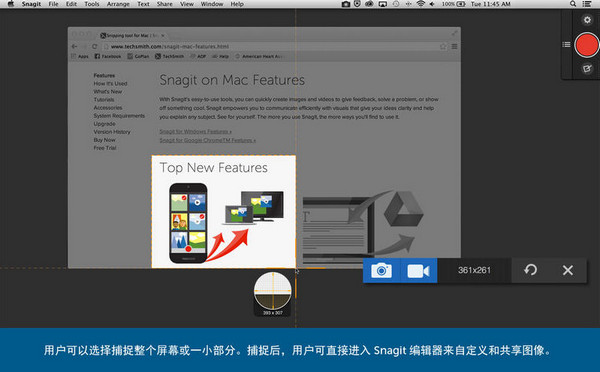 Snagit for mac是一款可以在苹果电脑上运行的Mac OS系统截屏工具,你可以使用此工具轻松抓取图像、文本和影音等多种内容形式,内置强大编辑器,捕捉、编辑一步到位2018-03-17
Snagit for mac是一款可以在苹果电脑上运行的Mac OS系统截屏工具,你可以使用此工具轻松抓取图像、文本和影音等多种内容形式,内置强大编辑器,捕捉、编辑一步到位2018-03-17- 给大家介绍一款很不错的截图工具snagit,这款截图软件默认的快捷键是windows系统自带的截图按钮printscreen,而且功能还很多2013-07-24
- 大家在日常运用中可能会用到截图软件,方便截取图片并将其分享和发布到网络上与好友共享。那么方便快捷的在图片上添加文字注释,让图片的表现力和主题更加凸显呢2013-07-19
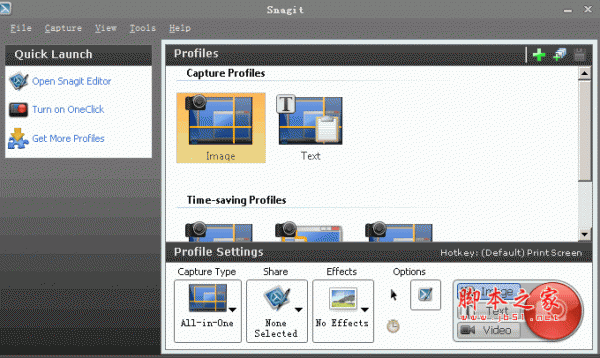
Snagit Portable 截图软件 V11.2.1.72 英文绿色便携版
一个非常著名的优秀屏幕、文本和视频捕获、编辑与转换软件2013-06-05
经典截图软件 SnagIt v11.4.0.176 汉化绿色特别版
一个非常著名的优秀屏幕、文本和视频捕获、编辑与转换软件。可以捕获Windows屏幕、DOS屏幕;RM电影、游戏画面;菜单、窗口、客户区窗口、最后一个激活的窗口或用鼠标定义的区2014-05-20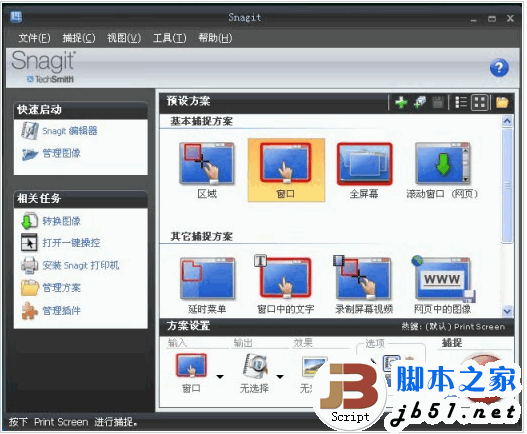
TechSmith SnagIt屏幕捕捉工具 v13.1.3 汉化纯净安装版(附汉化补丁+安
snagit13是一款非常著名的优秀屏幕、文本和视频捕获、编辑与转换软件,他可以捕捉、编辑、共享您计算机屏幕上的一切对象,如捕获Windows屏幕、DOS屏幕2021-12-06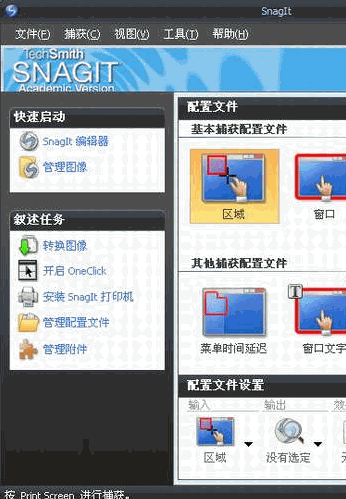
非常优秀的屏幕、文本和视频捕获与转换程序 SnagIt v11.1.0.248 纯净
一个非常优秀的屏幕、文本和视频捕获与转换程序。 可以捕获Windows屏幕、DOS屏幕;RM电影、游戏画面;菜单、窗口、客户区窗口、最后一个激活的窗口或用鼠标定义的区域。图2013-03-21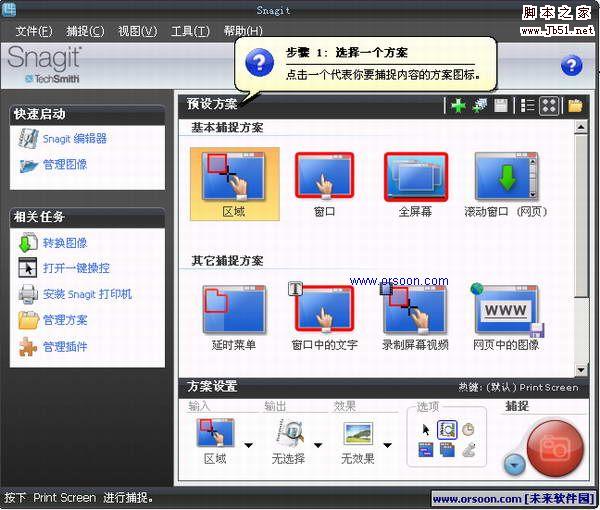
屏幕文本捕捉 TechSmith SnagIt Studio v12.3.0 绿色汉化版
TechSmith SnagIt 是一个非常优秀的屏幕、文本和视频捕获与转换程序。可以捕获Windows屏幕、DOS屏幕;RM电影、游戏画面;菜单、窗口、客户区窗口、最后一个激活的窗口或用2015-02-28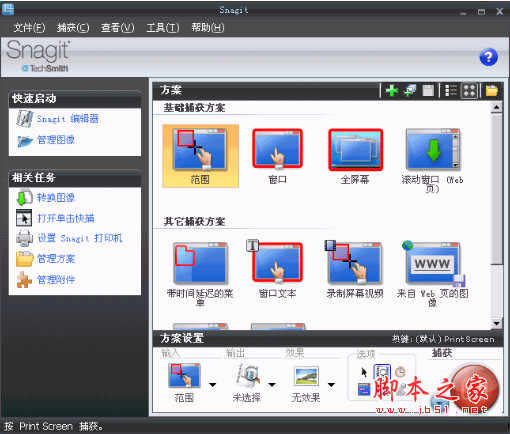
TechSmith SnagIt 屏幕捕捉软件 v13.0.3.7011 官方英文免费安装版
15 年历史的老牌屏幕捕捉软件。它支持各种形式的图像捕捉,还附带了一个简易的图像编辑工具和一个管理工具2016-10-25



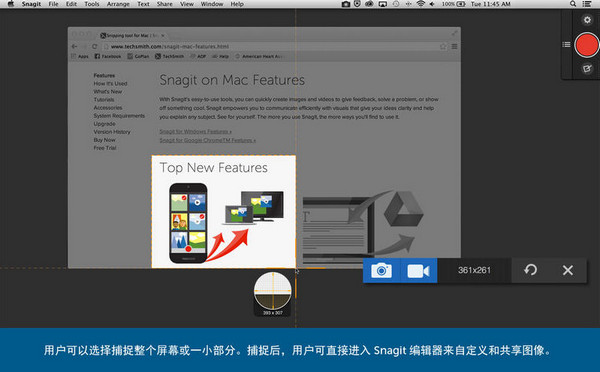
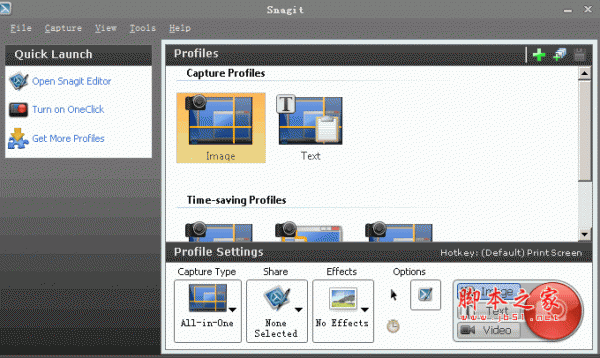
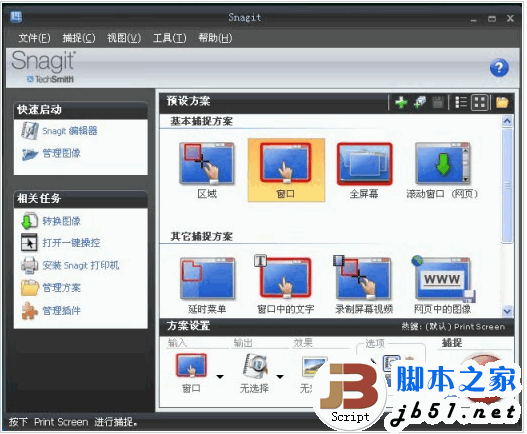
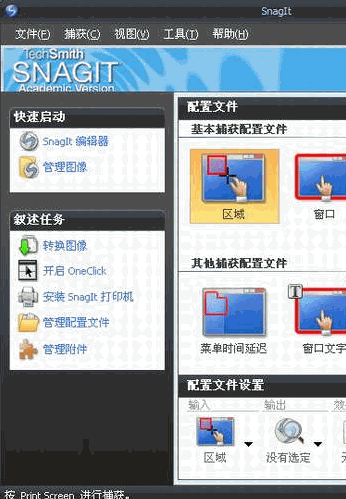
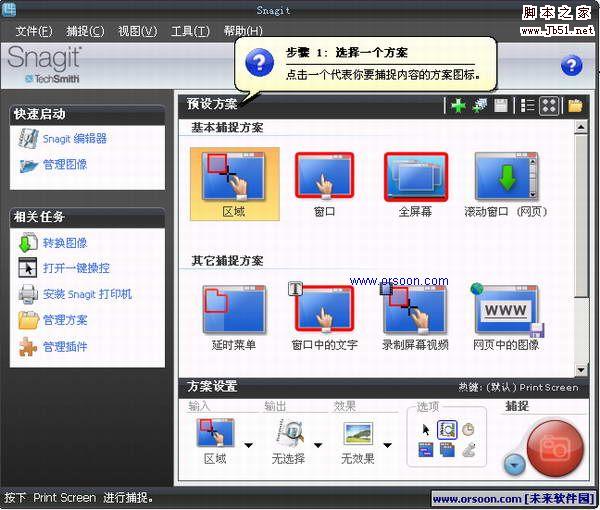
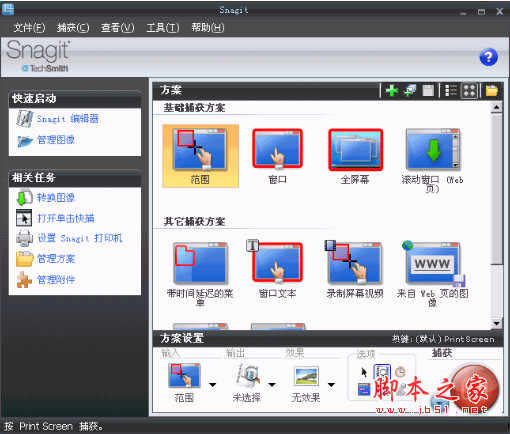
最新评论